作者:乔山办公网日期:
返回目录:excel表格制作
有一次在制作财务报表的时候,需要设置excel单元格的指定数值范围,在这个单元格只能输入大于或者小于多少的指定数字,这个功能依旧可以通过数据有效性来设置。
1、在excel工作表中选择“通讯费用报销上限”列所在的单元格区域 G4:G54,切换到【数据】选项卡,在【数据工具】组中单击【数据有效性】下拉按钮,执行【数据有效性】命令。
2、弹出【数据有效性】对话框,单击【设置】标签,在【允许】下拉列表框中选择【整数】选项。
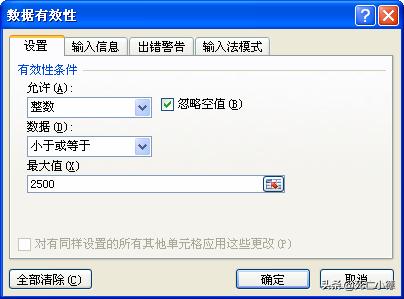
图1
3、在【数据】下拉列表框中选择【小于或等于】选项。
4、在【最大值】文本框中输入上限数值 2500。
5、单击【出错警告】标签,选中【输入无效数据时显示出错警告】复选框。
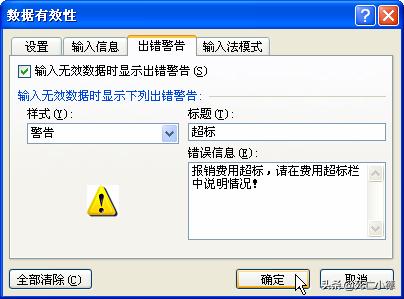
图2
6、在【样式】下拉列表框中选择【警告】选项。
7、在【标题】和【输入信息】文本框中输入需要显示的出错信息。
8、单击【确定】按钮。
9、在 G4 单元格中输入超出范围的数据时弹出【超标】对话框,单击【是】按钮。

图3
10、超出范围的数据 2600 仍然填充到单元格中,需要在“通讯费用报销” 工作表的单元格 N4 中作出超标说明。
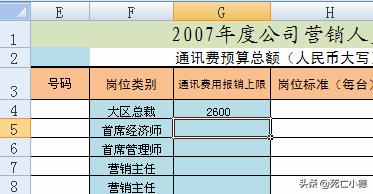
图4
同上上面的步骤,我们就设置了excel但与昂的指定数值范围,我们在excel单元格中输入超出的数值范围,excel就会提示我们输入的有问题了,我们也可以通过此方法设置提示excel重复数据的方法。